- Yazar Abigail Brown [email protected].
- Public 2023-12-17 07:04.
- Son düzenleme 2025-01-24 12:28.
Cortana'yı henüz bir Windows 10 bilgisayarda denemediyseniz, gerçekten denemelisiniz. "Hey Cortana" komutunu kullanmak için bir mikrofonunuz olmasa bile, görev çubuğundaki Cortana arama kutusuna istekleri yazabilirsiniz.
Cortana'yı her gün nasıl kullanacağınızı öğrenin.
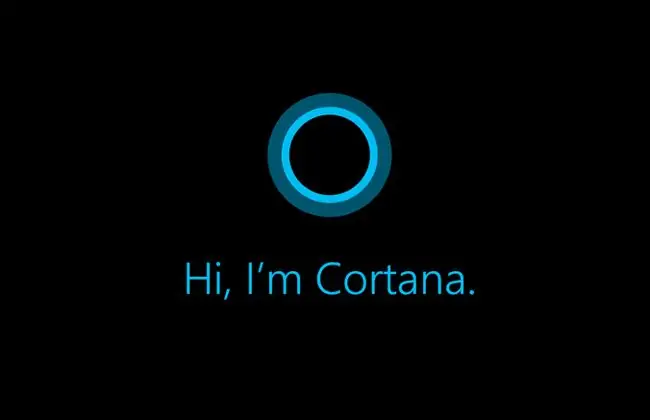
Bu makaledeki talimatlar Windows 10 için geçerlidir.
Alt Satır
Odaklanmış bir çalışma oturumunun ortasındayken, Cortana'nın programları açmasına izin vermek, kendi kendinize yapmaktan genellikle daha hızlıdır. Bu, Outlook'u açmak gibi daha verimli kullanımlar için bir müzik uygulamasını başlatmak gibi anlamsız bir şey için olabilir.
E-posta Gönder
Hızlı bir e-posta göndermeniz gerektiğinde, "E-posta gönder" dediğinizde Cortana bunu sizin için yapabilir
Uzun mesajlar için bu özelliğin kullanılması tavsiye edilmez, ancak bir toplantı saatini onaylamak veya hızlı bir soru sormak için harika bir özelliktir. Ancak, bu hızlı mesaj daha ilgili hale gelirse Cortana'nın Posta uygulamasında devam etme seçeneği vardır.
Haber Güncellemeleri
Cortana ayrıca bir politikacı, favori bir spor takımı, belirli bir şirket veya diğer birçok konu hakkında en son haberleri bulmanıza yardımcı olabilir.
"Hey Cortana, New York Jets'teki son gelişmeler" gibi bir şey deneyin. Cortana, futbol takımıyla ilgili son hikayelerden bir seçki gösterir ve size ilk manşeti okur. Bu özellik çoğu konu için çalışır, ancak bazen Cortana sizi en iyi haberleri sunmak yerine tarayıcıda bir web aramasına iter.
Bunlar her gün masanızdayken kullanabileceğiniz özelliklerden sadece birkaçı, ancak PC'ler için Cortana'da çok daha fazlası var. Cortana arama kutusuna veya görev çubuğundaki simgeye tıklayarak Microsoft'un dijital kişisel asistanının yapabileceği her şeye göz atın. Ardından, olası Cortana komutlarının yararlı bir listesini almak için açılan panelin sol tarafındaki soru işareti simgesine tıklayın.






